Įdiegimas ir nuosavybės nustatymas

- 1242
- 145
- Tyler Daniel
Debesų technologijos pamažu populiarėja ir dėl to tampa vis labiau paplitusios. Galbūt dauguma vartotojų yra girdėję apie populiarias paslaugas, tokias kaip „Google Disc“, „OneDrive“, „iCloud“, „Dropbox“, paštas.ru diskas ir yandex.Diskas.

„OnelCloud“ yra labai patogus ir lengvai naudojamas debesų saugykla
Be šių aukščiau pateiktų paslaugų, yra dar vienas, labiau specializuotas, kuris tikrai vertas jūsų dėmesio, jis vadinamas „OnelCloud“. Šiame straipsnyje išsiaiškinsime, kas tai yra, kas yra gerai. Eik!
„OnelCloud“ yra atvira žiniatinklio programa, leidžianti sinchronizuoti duomenis ir nusiskusti failus, saugomus nuotoliniu būdu. Be to, jis turi keletą įdomių galimybių, būtent:
- Saugokite failus naudodami ir įprastas struktūras, ir „WebDav“;
- Užtikrinti kriptografinę apsaugą;
- Atlikti sinchronizaciją su įvairiomis operacinėmis sistemomis;
- Jis turi kalendorių, problemos planuotoją, adresų knygą, galeriją, žiūrovo ODF ir PDF failus;
- Leidžia vartotojams ir grupėms administruoti naudojant „OpenID“ arba „LDAP“;
- Turi teksto redaktorių, veikiantį internetiniame režime, taip pat registravimo modulį.
Kaip matote, yra daugybė įvairių naudingų parinkčių.
Visas diegimo ir nustatymų procesas bus svarstomas „Windows“ operacinei sistemai.
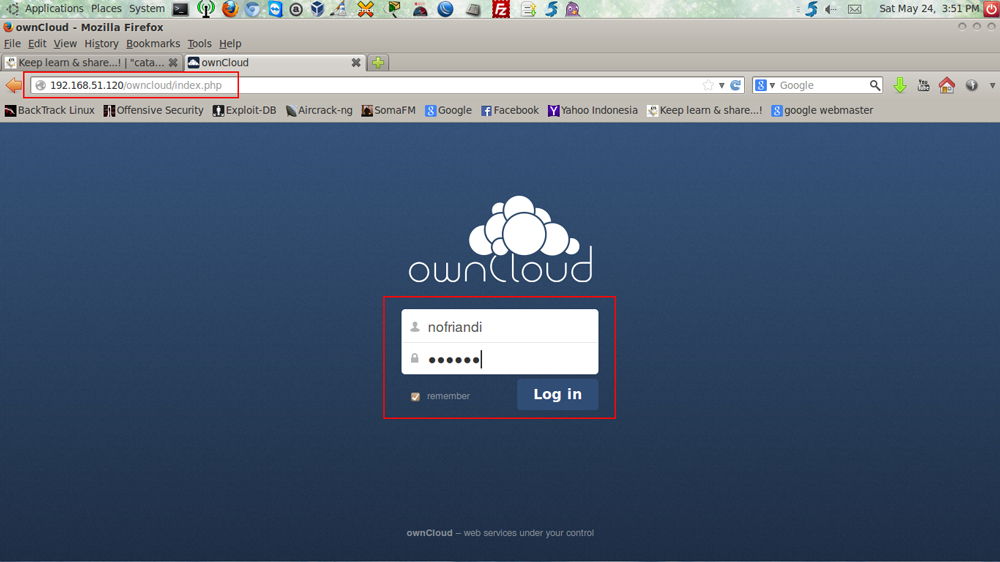
Galite šiek tiek supaprastinti „OnelClod“ diegimo procesą atsisiųsdami baigtą paskirstymą naudodamiesi „Integated Apache“ ir PHP.
Pradėjus montuotoją, priešais jus pasirodys sveikinimo langas. Spustelėkite „Kitas“, jei norite tęsti. Toliau turite nurodyti aplanką, kuriame bus įdiegtas „OnLClod“. Kitas žingsnis yra sukurti administratoriaus sąskaitą. Įveskite visą reikalingą informaciją į atitinkamus laukus ir spustelėkite „Kitas“.
Dabar turite įvesti pagrindinio kompiuterio pavadinimą, vietoj to galite nurodyti IP adresą. Tada paštas yra nustatytas. Šį etapą galima praleisti ir nustatyti vėliau. Viskas. Paruoštas. Belieka spustelėti „Kitas“ ir palaukite, kol bus baigtas diegimas.
Galite paleisti savo. Priešais jus pasirodys langas, kuriame turite įvesti prisijungimo ir slaptažodį. Jūs nurodėte šiuos duomenis diegimo etape. Paruoštas. Visa „OwnCloud“ paslauga yra jūsų paslaugoje.
Dabar reikia atlikti reikiamus nustatymus. Atidarykite meniu, esantį viršutiniame kairiajame kampe. Kairėje esančiame sąraše spustelėkite eilutę „LDAP User and Group Backend“ ir spustelėkite mygtuką „Įgalinti“. Tada eikite į skyrių „Administracija“ ir išsiliejkite į LDAP skyrių. Pamatysite pranešimą, kad PHP LDAP modulis nebuvo įdiegtas. Tada įjunkite linijos prailginimą = php_ldap.DLL į PHP failą.ini. Norėdami pritaikyti atliktus pakeitimus, turite pereiti į skirtuką „Tvarkyti serverius“ ir paleisti serverius iš naujo.
Norėdami sukonfigūruoti „OnelClod“ ir „LDAP“ integraciją, apsilankykite administratoriaus paskyroje meniu Administravimo meniu. Slinkite langą žemyn ir skyriuje „Kontaktai“ pažymėkite elementą „Įgalinti LDAP backend“. Po to turite grįžti į LDAP skyrių ir užpildyti jį (skirtukas „Serveris“). Skirtuke Prisijungimas Įdiekite įėjimo atributą. Tai gali būti vartotojo LDAP pavadinimas. Tada nurodykite ryšio parametrus lange „Papildomai“.
Toliau turite užpildyti katalogo nustatymus ir specialius atributus. Atminkite, kad jei norite naudoti pranešimus paštu, būtinai nurodykite el. Paštą. Baigę nustatymus, išsaugokite atliktus pakeitimus.
Kitas žingsnis yra nustatyti pranešimus apie pranešimus. Vėlgi, eikite į skyrių „Administracija“ ir skyriuje „Bendroji prieiga“, pažymėkite šiuos taškus erkėmis:
- „Leiskite paraiškoms naudoti„ General Access “API“;
- „Leiskite publikavimo vartotojams per nuorodas“;
- „Leisti atviras krovinius“;
- „Nustatykite pabaigos datą pagal numatytuosius nustatymus“;
- „Leiskite sumažinti bendrą prieigą“;
- „Leiskite vartotojui pranešti paštu apie perkeltus failus“.
Tada nurodykite el. Pašto adresą asmeniniuose administratoriaus nustatymuose. Tada eikite į skyrių „Mail Server“ ir įdiekite „SMTP“ taške „Siųsti pranešimą“ ir „No News“ taške „Kristalizacijos“ taške. Įveskite siuntėjo adresą ir serverio adresą atitinkamuose laukuose. Autentiškumo bandymo metodas „Nėra naujienų“. Jei nustatymas buvo atliktas teisingai, bandymo laiškas bus pateiktas administratoriaus el. Pašto adresu.
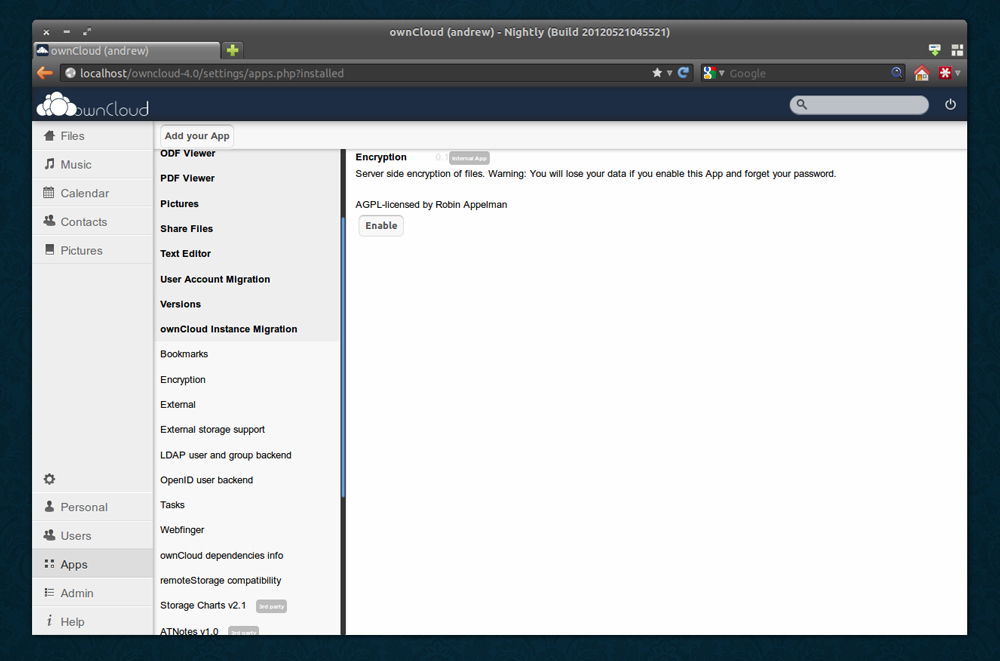
Dabar pasirinkite vartotoją, kuriam norite išsiųsti šiek tiek failo, ir pažymėkite paukštį „Praneškite paštu“.
Tokiu būdu yra įdiegta ir sukonfigūruota „Onelclod Web“ programa. Parašykite komentaruose, ar šis straipsnis padėjo jums suprasti, pasidalyti savo patirtimi su kitais vartotojais, naudodamiesi „OnelClod“ paslauga.

